Criar notificações por push
As notificações por push são mensagens enviadas a clientes que instalaram o aplicativo móvel. As mensagens por push permitem que você transmita rapidamente ofertas, mensagens ou outras informações diretamente aos usuários do seu aplicativo.
Você pode enviar mensagens por push como parte da jornadas, semelhante a outras mensagens de saída, como mensagens de texto.
Configurar notificações por push
Para configurar notificações por push, você precisa dos privilégios de administrador. Se você tiver as credenciais corretas, a primeira etapa da configuração exigirá a criação de uma configuração de aplicativo móvel. A segunda etapa de configuração exige a configuração do desenvolvedor no aplicativo móvel.
Criar mensagens de notificação por push
Depois de criar a configuração do aplicativo móvel, você poderá começar a criar mensagens de notificação por push indo até Customer Insights - Journeys>Canais>Notificações por push e selecionando +Nova notificação por push na faixa de opções superior. +Nova notificação push leva você ao editor de mensagens de notificação push.
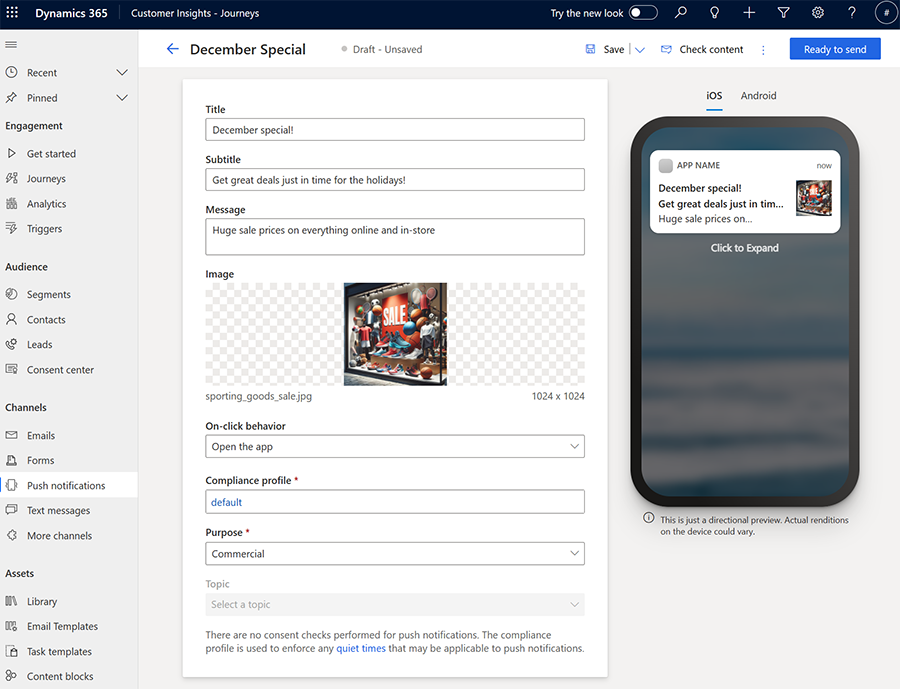
No editor de mensagens de notificação por push, você pode inserir um título, um subtítulo, uma mensagem, uma imagem e visualizar de que maneira a mensagem é exibida no iOS e no Android.
Usando o campo Comportamento ao clicar, você também pode especificar o comportamento da mensagem quando os clientes tocam na mensagem em seus telefones celulares.
- Abra o aplicativo: abre o aplicativo móvel.
- Abrir o navegador: Abre um URL especificado.
Tente enviar a notificação por push para a configuração do aplicativo móvel ou adicione-a a uma jornada para ver como ela pode ser usada. Para parar o envio de mensagens, você poderá desativá-las ou excluí-las.
Imagens de notificação por push
Para adicionar imagens a notificações por push, selecione qualquer imagem da biblioteca ou carregue uma nova selecionando o campo Escolha uma imagem no editor de mensagens de notificação por push. Ao adicionar imagens, o Copilot sugere imagens correspondentes ao conteúdo.
Existem algumas outras considerações para imagens em notificações por push:
- As imagens podem estar sujeitas a limites de tamanho da plataforma para iOS e Android.
- A proporção da imagem deve ser de 2:1 tendo em vista melhor exibição em notificações por push.
- Você pode visualizar a mensagem e a imagem em iOS e Android.
Personalizar suas notificações por push
Assim como acontece com o editor de email, você pode personalizar notificações por push para inserir dados dinâmicos exclusivos para cada destinatário de notificação.
Para personalizar uma notificação por push:
- Selecione o botão Personalização
 no campo Mensagem.
no campo Mensagem. - Escolha uma fonte de dados selecionando Selecionar um campo de dados. Sua fonte de dados pode ser baseada em um Público-alvo, um Gatilho ou Conformidade.
- Depois de escolher a fonte de dados, você poderá pesquisar o atributo ou o gatilho específico desejado.
- Adicione um Rótulo para identificar rapidamente seu token no conteúdo da mensagem.
Ao enviar a notificação por push em um percurso, ela preenche automaticamente o token de acordo com o atributo selecionado.
Conteúdo condicional para notificações push
Para adicionar condições inline em uma mensagem de notificação push:
Adicione a instrução condicional (if-then-else) no editor de mensagens de notificação push:
{{#if placeholderName}} Content displayed when the expression is true {{else if placeholderName2}} Content displayed when the first expression is false and the second one is true . . . {{else}} Content displayed when all expressions are false {{/if}}Para configurar a condição, Select o nome do placeholder a ser configurado (por exemplo, "placeholderName") e Select o ícone de personalização.
Select a condição que você deseja. Neste exemplo, o primeiro espaço reservado ativa a condição se o endereço do contato estiver na Espanha.
Quando terminar, Select Salvar.
Repita essas etapas para cada condição adicionada.
Adicionar uma pesquisa do Customer Voice a uma notificação por push
Adicionar um link de pesquisa do Customer Voice a uma notificação por push ou mensagem de texto permite que você busque comentários dos clientes sobre os canais que eles mais usam.
Para adicionar uma pesquisa do Customer Voice a uma notificação por push:
- Select o botão Pesquisa de voz do cliente
 no campo Mensagem .
no campo Mensagem . - Escolha uma pesquisa do Customer Voice no campo de pesquisa.
- Selecione se você deseja que a pesquisa seja anônima e se deseja acompanhar o link da pesquisa depois que os clientes o selecionarem. Se você selecionar a opção A pesquisa é anônima, nenhum dado do usuário será salvo com as respostas.
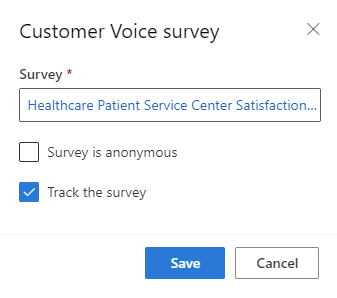
- Selecione Salvar.
Quando você envia a notificação por push em um percurso, ela preenche automaticamente o token com a pesquisa e as opções selecionadas.
Consentimento e conformidade em notificações por push
As notificações por push exigem definir um perfil de conformidade e uma finalidade para uma notificação por push. Não há verificações de consentimento realizadas para notificações por push. O perfil de conformidade é usado para impor eventuais tempos de espera que possam ser aplicáveis a notificações por push.
Envie mensagens de notificação por push em uma jornada
Ao criar um Customer Insights - Journeys, você poderá enviar mensagens de notificação por push:
- Especificando a configuração do aplicativo móvel.
- Em seguida, escolha a mensagem de notificação por push que deseja enviar da jornada.
Rastreie suas métricas de mensagens de notificação por push de insights do canal
Você pode ver como os clientes reagiram às suas mensagens de notificação por push verificando a análise da notificação por push na própria mensagem e nas jornadas.


